Como reiniciar o Linux usando a linha de comando
Se você tiver um computador de placa única, como o Raspberry Pi ou você está executando um computador sem cabeça (um sem tela), então você pode querer saber como desligar o computador e reiniciá-lo sem puxar fisicamente a energia.
Como desligar o computador usando o terminal Linux
o comando necessário para desligar a máquina é o seguinte:
desligar
É altamente provável que você precise ter privilégios elevados para usar o desligar comando, então é mais provável que você use a sudo comando do seguinte modo:
desligamento sudo
A saída do comando acima dirá algo como "desligamento programado para, use desligamento -c para cancelar".
Cronometrando seu desligamento
Geralmente, é melhor especificar quando você deseja que o computador seja desligado. Se você deseja que o computador desligue imediatamente, use o seguinte comando:
sudo shutdown now
O elemento de tempo pode ser especificado de várias maneiras. Por exemplo, você pode usar o seguinte comando para desligar o computador imediatamente:
sudo shutdown 0
O número refere-se ao número de minutos de espera antes de o sistema tentar desligar.
Aliás, o comando desligamento sudo sem qualquer elemento de tempo é equivalente a executar o seguinte comando:
sudo shutdown 1
O padrão é 1 minuto.
Você também pode especificar um tempo definido em horas e minutos para desligar o computador da seguinte forma:
sudo shutdown 22:00
Quando o tempo até o desligamento for inferior a 5 minutos, o sistema não permitirá que mais usuários façam login.
Outras opções de desligamento
Se você estiver executando um sistema com vários usuários, pode especificar uma mensagem que aparecerá em todas as telas do usuário, informando-os de que ocorrerá um desligamento.
sudo shutdown 5 "salve seu trabalho, sistema caindo"
Para completar, há outra opção que você pode usar conforme mostrado abaixo:
sudo shutdown -P now
Tecnicamente, você não precisa usar o -P , pois na verdade significa desligar e a ação padrão para o desligamento é desligar. Se você quiser garantir que a máquina desligue e não pare simplesmente, use a chave -P.
Se você é melhor em lembrar palavras ao invés de interruptores, pode preferir usar o seguinte:
sudo shutdown --poweroff now
Como reiniciar o computador usando a linha de comando do Linux
O comando para reinicializar o computador também é encerrado. Na verdade, também existe um comando de reinicialização que é usado para propósitos de legado. Falando logicamente, é um comando mais óbvio para usar para reinicie o computador, mas a maioria das pessoas realmente usa o seguinte comando para reiniciar o computador:
sudo shutdown -r
As mesmas regras se aplicam ao comando reboot e ao desligar comando.
O que isso significa é que, por padrão, o desligamento -r O comando por si só reinicializará o computador após 1 minuto.
Para reinicializar imediatamente, você deve especificar o seguinte comando:
sudo shutdown -r 0
Se quiser que o computador reinicie em 5 minutos, você pode especificar o seguinte comando:
sudo shutdown -r 5
Você também pode especificar um tempo para reiniciar o computador em horas e minutos da seguinte forma:
sudo shutdown -r 22:00
Finalmente, como no procedimento de desligamento, você pode especificar uma mensagem a ser exibida para todos os usuários do sistema, informando-os de que o sistema está caindo.
sudo shutdown -r 22:00 "o sistema vai pular. Boing!!!"
Se preferir, você pode usar o seguinte em vez do -r switch:
sudo shutdown --reboot now
Faça o sistema parar
Você pode especificar mais um comando que desliga o sistema operacional, mas não desliga realmente a máquina.
O comando é o seguinte:
sudo shutdown -H
Você também pode usar o seguinte comando:
sudo shutdown --halt
Como cancelar um desligamento
Se você programou um desligamento para o futuro, pode cancelar o desligamento usando o seguinte comando:
desligamento -c
Se você usou algum desligue agora ou desligamento 0 então isso não terá tempo para funcionar.
Crie um atalho de teclado para desligar o Ubuntu
Se você estiver usando o Ubuntu, você pode criar facilmente atalhos do teclado para desligar e reiniciar o computador.
-
Pressione a tecla super (tecla com o símbolo do Windows) no teclado e digite a palavra "teclado".
Quando o teclado ícone aparecer, clique nele.
O aplicativo de teclado será carregado. Existem duas guias:
- Digitando
- Atalhos
-
Selecione os Atalhos guia e clique no símbolo de mais na parte inferior da tela para adicionar um novo atalho.
Digitar Desligar o computador como o nome e digite o seguinte como o comando:
gnome-session-quit --power-off --force
pressione Aplicar.
Para atribuir o atalho selecione a palavra Desativado ao lado de Desligar o computador, e segure as teclas que deseja usar. (Por exemplo, CTRL e PgDn).
-
Para adicionar um atalho de teclado para reinicializar seu computador, pressione o botão com o símbolo de mais novamente e desta vez entre Reiniciar computador como o nome e o seguinte como o comando:
gnome-session-quit --reboot --force
pressione Aplicar.
Para atribuir o atalho, selecione a palavra Desativado ao lado das palavras Reiniciar computador e pressione as teclas que deseja usar como atalho. (Por exemplo, CTRL e PgUp).
O que você notará é que ao pressionar o atalho de teclado, uma pequena janela aparecerá perguntando o que você deseja fazer de qualquer maneira, para que você possa usar um atalho de teclado para ambos os comandos.
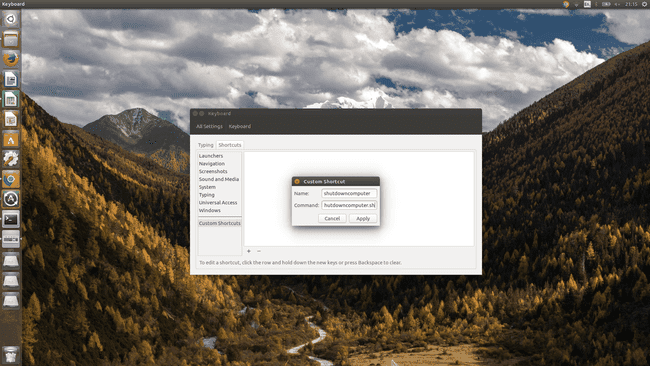
Vale ressaltar que você já pode usar um atalho de teclado para fazer logout. Como você já deve ter adivinhado, são CTRL, ALT e Delete, iguais ao Windows.
Resumo
Para completar, você pode querer verificar as páginas de manual para estes comandos legados:
- parar
- desligar
- reinício
